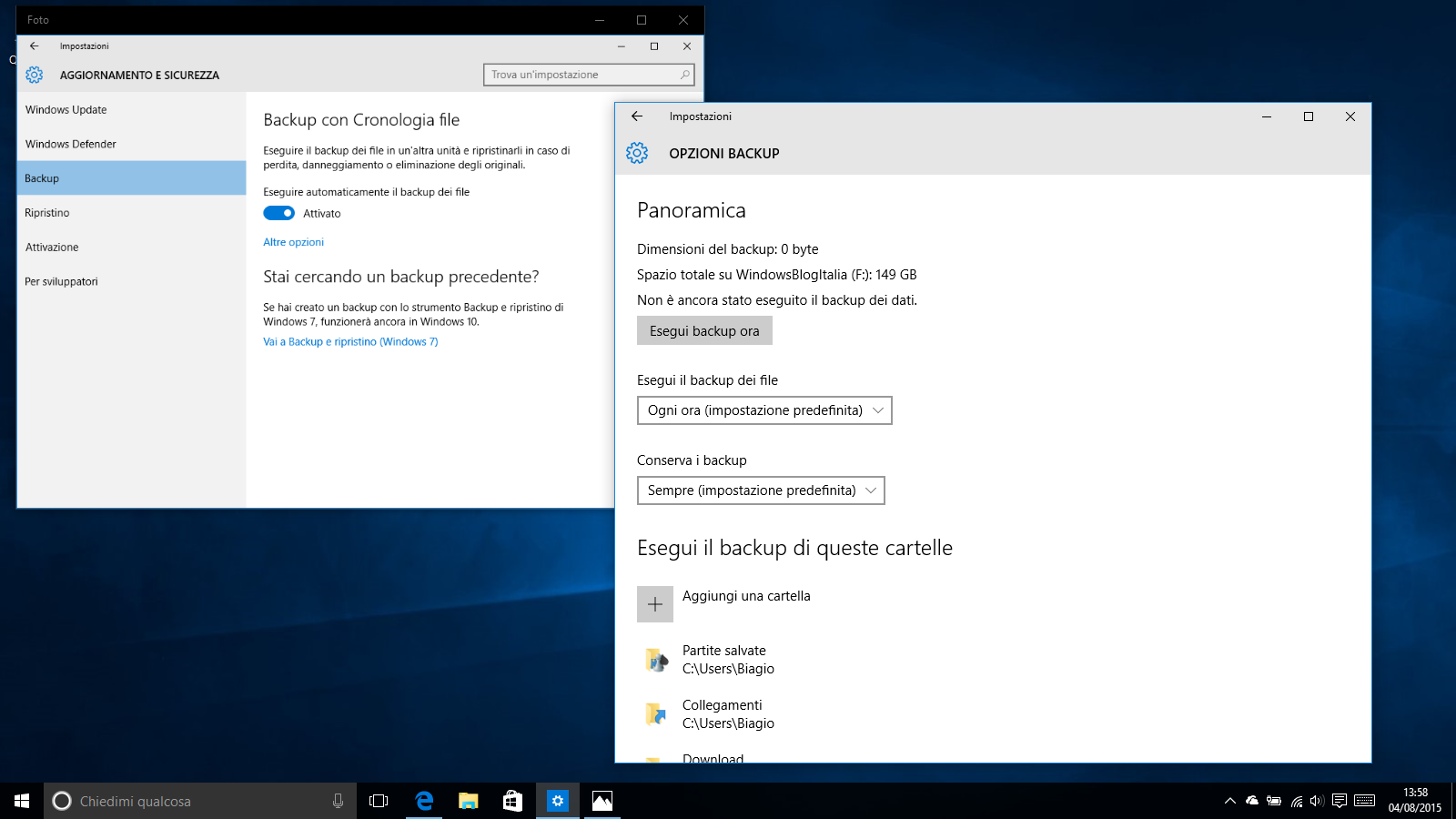
Come su Windows Phone e ora su Windows 10 Mobile, è possibile scegliere gli elementi dei quali effettuare un backup anche su Windows 10. Possiamo conservare una copia dei file su un’altra unità, nel caso in cui succeda qualcosa ai file originali. È persino possibile ripristinare un backup di Windows 7.
COME ESEGUIRE IL BACKUP
Per eseguire il backup dei file in Windows 10 basta semplicemente:
- Collegare una unità (hard disk, unità di rete, …) da utilizzare per archiviare il backup.
- Recarsi in Impostazioni, selezionare Aggiornamento e sicurezza quindi Backup.
- Alla voce Backup con Cronologia file aggiungere l’unità.
Avete finito. D’ora in poi Windows 10 si occuperà di eseguire il backup automaticamente al posto vostro.
Cliccando su Altre opzioni potrete:
- Visualizzare la dimensione del backup
- Visualizzare su quale unità effettuare il backup e lo spazio totale dell’unità
- Eseguire immediatamente un backup
- Scegliere quando eseguire il backup dei file (ogni ora, ogni 3 ore, …)
- Scegliere per quanto tempo conservare i backup (sempre, 1 mese, …)
- Scegliere di quali cartelle effettuare il backup
- Escludere alcune cartelle
- Eseguire il backup in un’altra unità
COME RIPRISTINARE UN FILE O UNA CARTELLA
Per ripristinare un file o una cartella in Windows 10 basta:
- Digitare nel box di ricerca Cronologia file (la voce è disponibile anche in Pannello di controllo > Sistema e sicurezza > Cronologia file)
- Selezionare Ripristina i file personali
- Cercare il file che vi interessa ed utilizzare le frecce per vedere tutte le sue versioni
- Dopo aver individuato la versione che interessata selezionare il pulsante Ripristina
Utilizzate il backup in Windows 10 o vi affidate totalmente al cloud? Diteci la vostra nei commenti.
Articolo di Windows Blog Italia
Fonte | Microsoft-News












